オンライン講座を作るために使っているアプリ【教材作成編】
オンライン講座を作るために使っているアプリ(ソフトウェア)を紹介する2記事目です。
前回の記事は↓コチラより
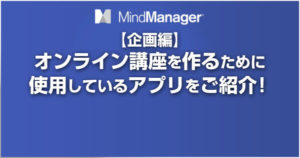
僕はMacを使っているので主にMacのアプリ(ソフトウェア)になりますが、Windowsでも使えるアプリもあるので参考にされてください。
今回は、オンライン講座で必用な【教材作成】する場合に利用しているアプリを紹介します。Mac主体だけあって、Macアプリだけを利用しています。
Appleのプレゼンテーションアプリ「Keynote(キーノート)」
教材作成に使っているアプリはMacを使っている人であればど定番のApple「Keynote(キーノート)」です。
Windowsの類似ソフトといえば「PowerPoint(パワーポイント)」ですね。
ちなみにAppleの「Keynote(キーノート)」はMacだけではなく、iCloud(アイクラウド)上であればWindowsでも利用することが可能です。
なのでWindowユーザーでもiPhoneを利用している方は「iCloud アカウント」を持っているので以下からサインインすると利用可能です。ぜひ「Keynote(キーノート)」使ってみてください!
なぜ「Keynote(キーノート)」使っているのか?
なぜ「Keynote(キーノート)」を利用するのかですが、僕の場合はMacを使っているので自然と「Keynote(キーノート)」を使っていたのですが、使う理由を考えてみると
- 操作がシンプルで使いやすい
- テンプレートを使うことで簡単に見やすい教材が作成できる
- 見る人を魅了する教材を作れる(初心者にでも)
よくよく考えたら使いやすいんですよね。そして、オシャレなプレゼンテーション資料が作れる!
ちょっとだけ「出来るやつ感」が増すと勝手に思っていますw
Windowsでも使えるiCloud版「Keynote(キーノート)」
WIndowsでも使えるiCloud版「Keynote」の画面をご紹介します。
1.iCloudにサインインします。
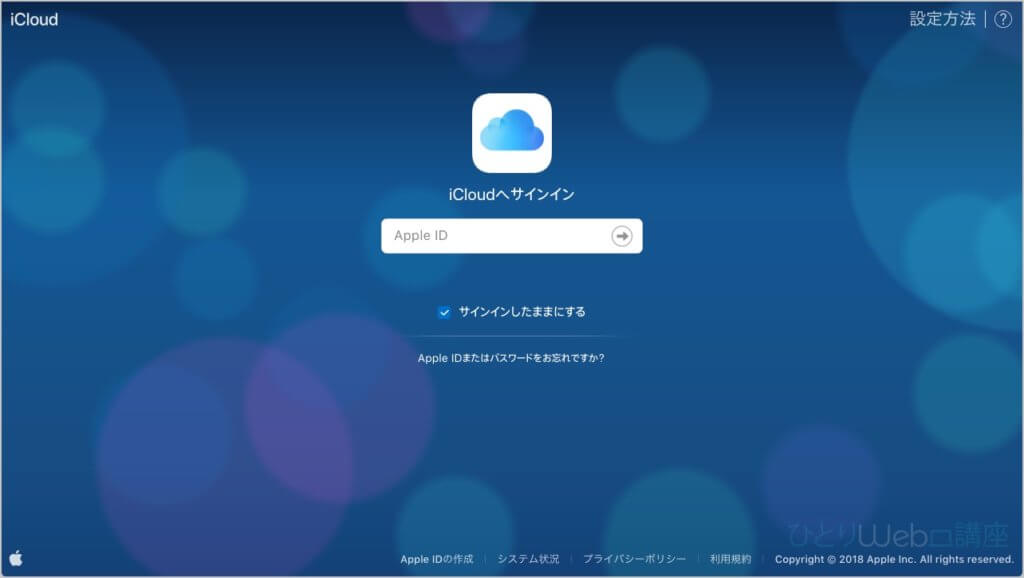
2.Keynoteをクリックする。
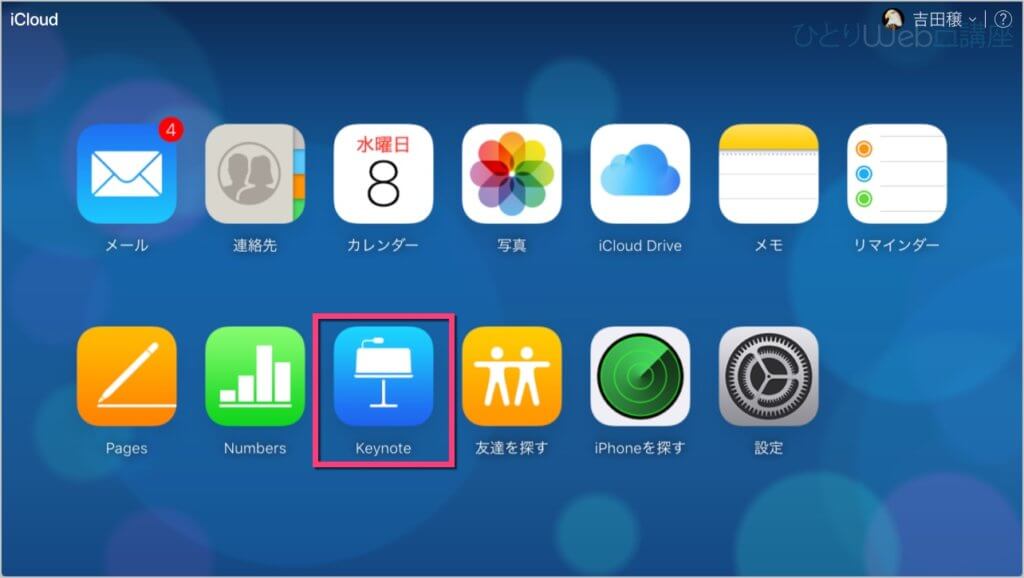
3.iCloud版Keynoteが開くので、上部メニューの「+」をクリックします。
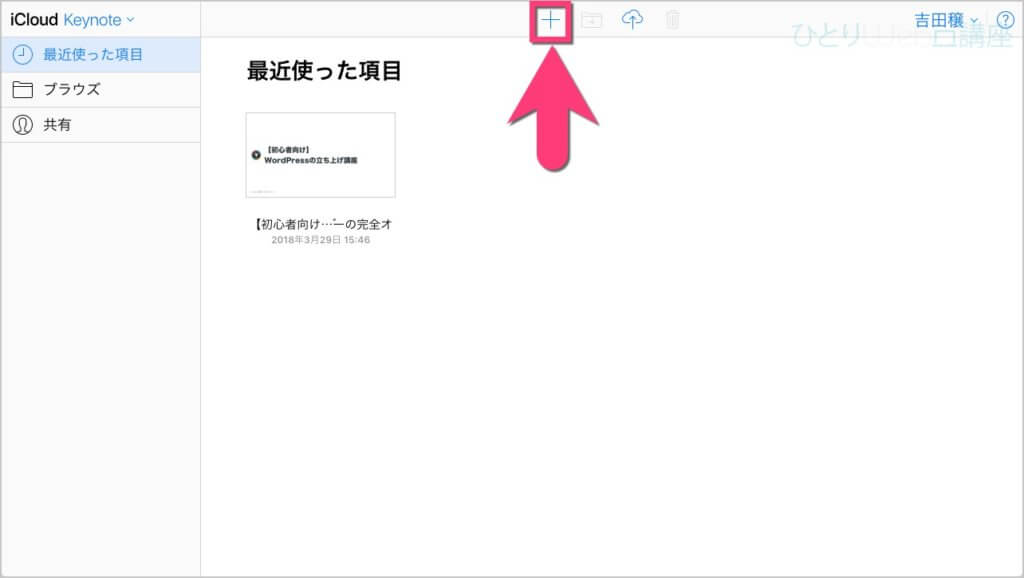
4.テーマを選択します。
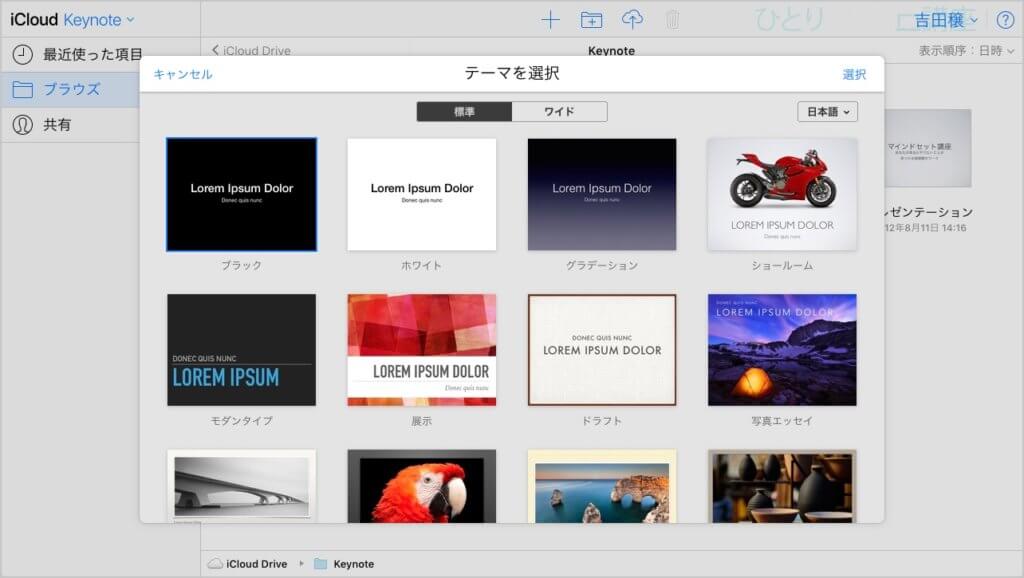
5.Keynoteを編集できる画面が表示されます。
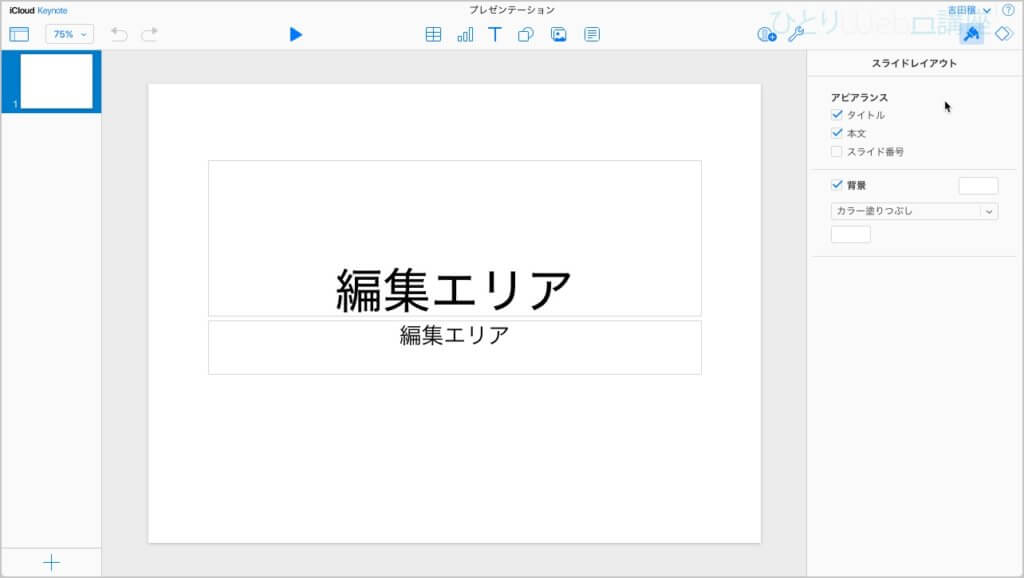
たまに使うのがApple「Pages(ページズ)」
プレゼンテーションしない場合の配布する教材作成としてApple「Pages(ページズ)」を使っています。
こちらはWindowsでいえば「Word(ワード)」です。
「Pages(ページズ)」もWindowsでもiCloud上で利用することが可能です。
「Pages(ページズ)」を利用して作成するもの
- プレゼンテーションをしない配布用教材(マニュアル)。※主にオンライン動画なので補足が必用な場合だけ
- オンライン講座の購入時にダウンロードして頂く「会員専用サイトへの登録手引き」※PDFにして配布
などを作成しています。
Windowsでも使えるiCloud版「Pages(ページズ)」
WIndowsでも使えるiCloud版「Pages」の画面をご紹介します。
1.iCloudにサインインします。
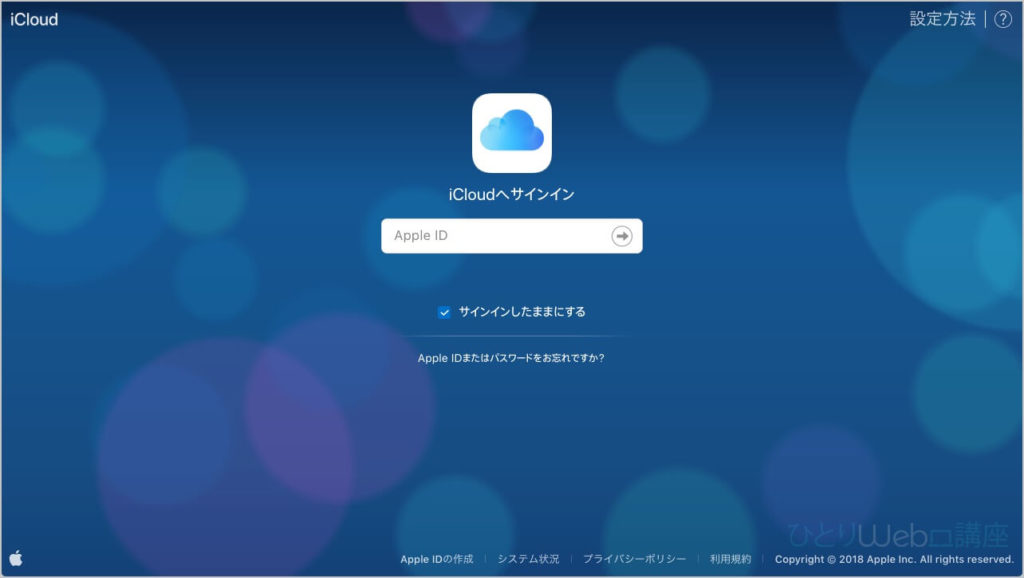
2.Pagesをクリックする。
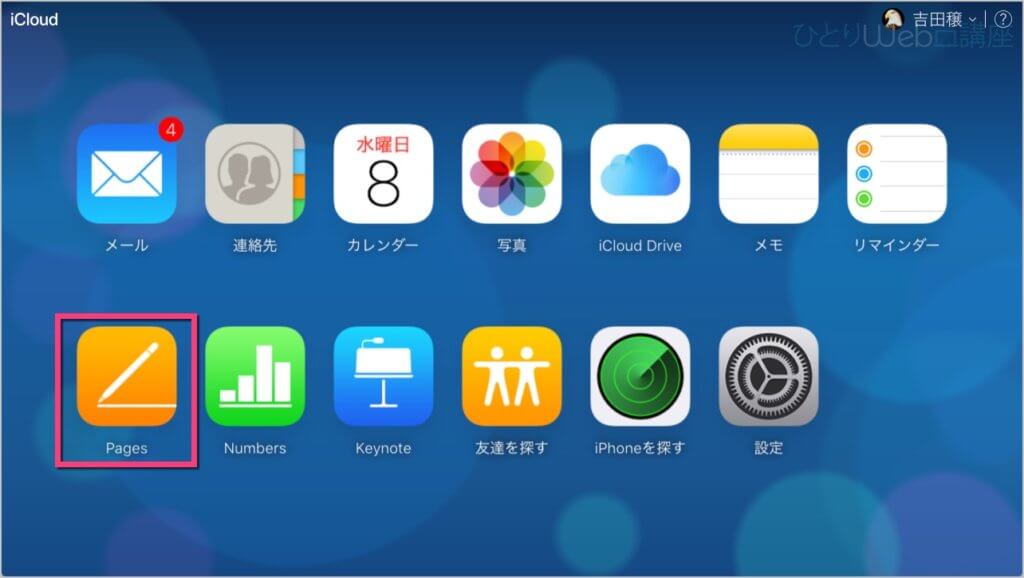
3.iCloud版Pagesが開くので、上部メニューの「+」をクリックします。
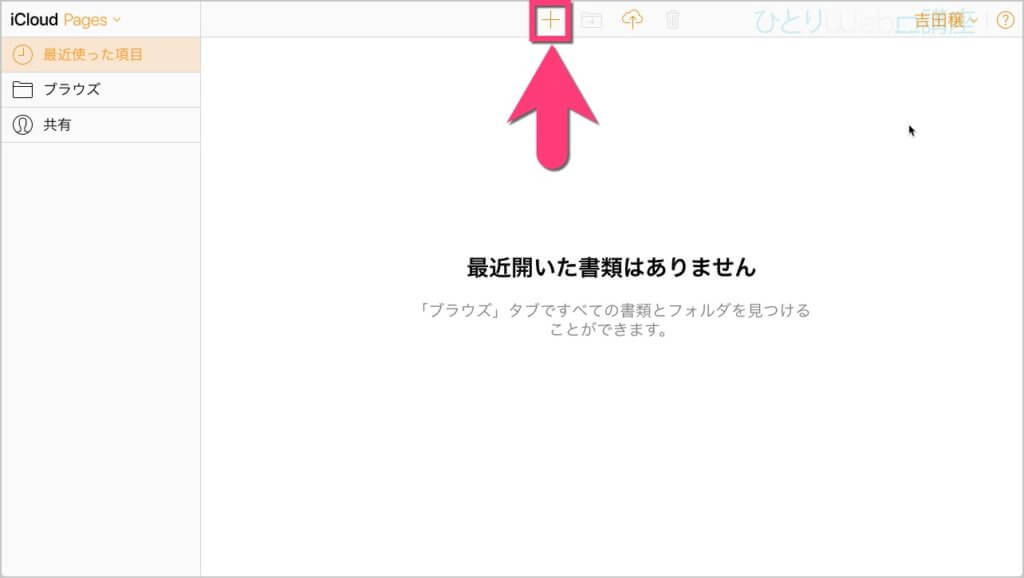
4.テーマを選択します。
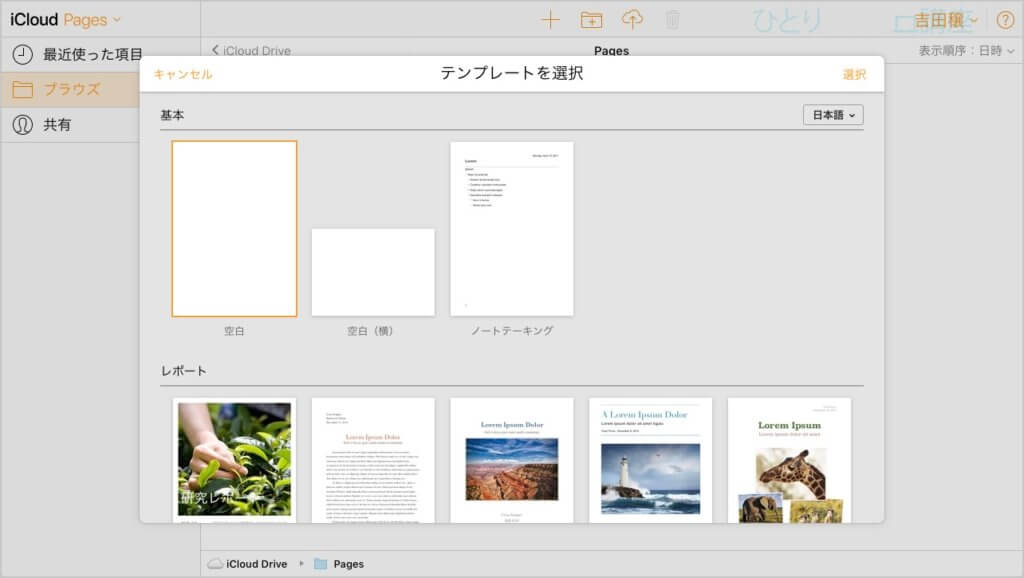
5.Pagesを編集できる画面が表示されます。
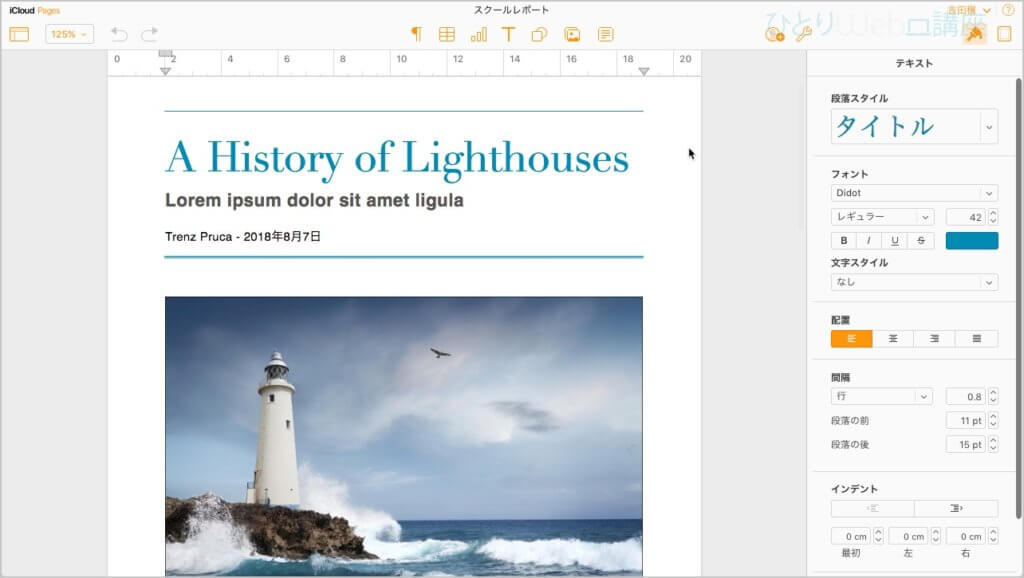
まとめ
「教材作成編」で使っているアプリは2つでした。
オンライン講座では主に「Keynote」で作った資料をパソコン上で表示させながら講義を録画します。
すでに「Keynote」を使っている方はオンライン講座をスタートさせることも可能です。
但し、オンライン講座のテーマによって「Keynote」を使わずに撮影した動画を利用することもありますが、補足資料として教える場合には「Keynote」を使えると受講された方の理解力も増すので活用してください。
Keynoteの使い方講座も作る予定にしています。もし、講座ができたら受講して頂けるとうれしいです。




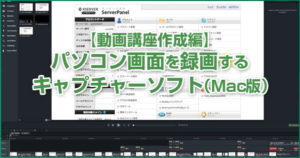
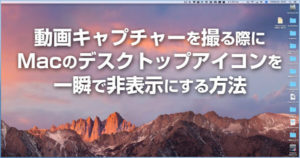
コメント